Реклама
Ако желите да напишете снимке заслона за мобилне уређаје на Андроид-у, ваш телефон можда већ има уграђене функције обележавања екрана. Иако немају сви телефони ову корисну функцију, лако је можете додати помоћу трећих апликација.
Хајде да разговарамо о томе како да означите фотографије на Андроид-у и апликацијама које вам могу помоћи у томе. Многи од ових поступака ослањају се на апликацију која се зове Сцреен Мастер, па је преузмите пре него што уђете.
Преузимање:Сцреен Мастер (Бесплатна, премиум верзија је доступна)
1. Како означити део слике на Андроид-у
Сцреен Мастер олакшава коментарисање фотографија на Андроиду. Направите Андроид снимак заслона 5 најбољих начина за снимање екрана на било којем Андроид телефонуПоказаћемо вам како да направите снимак екрана на Андроиду. Изаберите између подразумеваних пречица и апликација за снимање вашег Андроид телефона. Опширније онога што желите да истакнете, а затим тапните на Уредити. Дно дођите до десне стране док не пронађете Спотлигхт, затим је додирните.
Пронађите облик који желите да употребите за истицање на дну и додирните га. Затим повуците прстом око онога што желите да истакнете да бисте нацртали тај облик. Ово је један од најлакших начина за истицање текста на снимку екрана на Андроиду; нацртајте оквир над оним што захтева пажњу, а апликација ће учинити да се истакне.
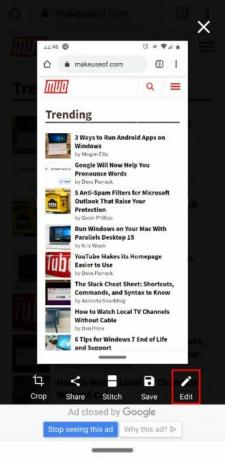
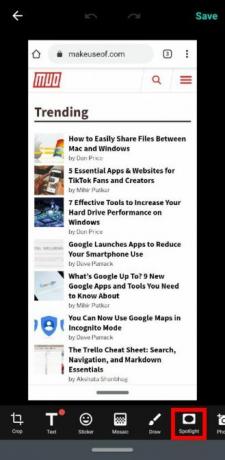

2. Како цртати на екрану на Андроиду
Ако се следеће питате како цртати на екрану на Андроиду, најбоље је држати се Сцреен Мастер-а. Сматрамо да је то једна од најбољих Андроидових апликација за коментарисање фотографија због његове једноставности.
Када направите фотографију, тапните на Уредити, онда Драв. Затим изаберите облик који желите да користите. Ако ћете нешто заокружити на слици, одаберите квадрат или облик круга и превуците га око подручја фокусирања. Такође можете да употребите цртеже и стрелице од руке да бисте истакли став.


3. Како пикелате слику на Андроид-у
Сцреен Мастер такође може замаглити елементе слике пре него што их дели. Направите снимак екрана, а затим тапните на Уредити. Затим изаберите Мозаик.
Овде ћете пронаћи неколико подешавања за прилагођавање пиксела. Тачка на левој страни мења страну четкице за опцију слободног облика, док капљица воде мења интензитет замућења. Користите оквир за промену методе цензурисања: шахвер је пиксела, размазана слика се замаглива, а назубљена слика је троуглова.
Коначно, кутија са четири угла омогућава вам да извучете блок да нешто пикселирате, а кажипрст вам омогућава да цртате слободном формом. Ако погрешите, можете одабрати гумицу за брисање како бисте се решили цензуре.

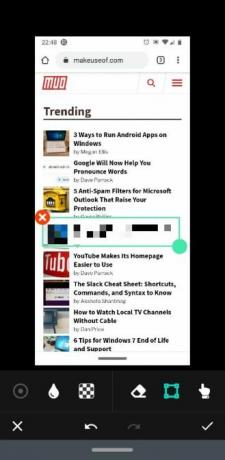
4. Како писати на снимку екрана на Андроиду
Требате додати текст сликама? Ово је такође могуће код Сцреен Мастер-а. Само снимите слику, тапните на Уредити, а затим изаберите Текст. Међутим, брзо ћете установити да су текстуалне опције помало рудиментарне; постоји мало понуда за додавање ватре на ваше фотографије!
Стога препоручујемо другу апликацију, Пиклр, за напомену слике уз текст. Не можете са собом снимати снимке заслона, зато слободно користите Сцреен Мастер да направите почетни снимак екрана. Затим подигните Пиклр, додирните Фотографијеи одаберите слику којој треба текст. Тапните на Т икона са кутијом око ње.
Апликација ће од вас тражити да укуцате своју поруку. Унесите свој избор и тапните на Следећи у горњем десном углу. Сада можете прилагодити текст променом фонта, боје и сенчења. Текст можете ротирати превлачењем једног прста или променом величине фонта притиском или проширивањем два прста.


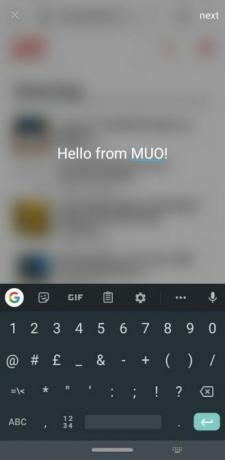
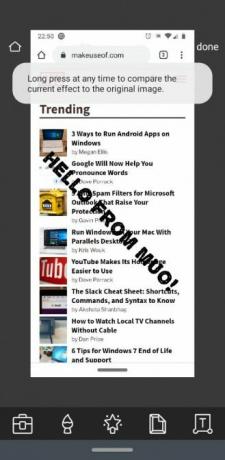
Преузимање:Пиклр (Доступне су бесплатне куповине путем апликације)
5. Како направити колаж на Андроиду
Пиклр је такође фантастичан за спајање више слика у један кадар. То је нешто што Сцреен Мастер не може, чак ни са премиум опцијом.
Да бисте то учинили, отворите апликацију и изаберите Колаж. Овде изаберите до четири слике из библиотеке слика и кликните Дједна. Сада изаберите из различитих дизајна колажа у које желите да ставите те слике, као што су бочна, горња и доња или слика у слици. Алат на дну вам омогућава да прилагодите укупан изглед колажа.


6. Како креирати дуге слике екрана на Андроиду
Дуге слике екрана доступне су у програму Мастер Мастер. Некада је био само премијум, али доступан је бесплатним корисницима током писања. Да бисте снимили дугачки снимак, сликајте се као и обично. Обавезно направите прву фотографију на којој желите да започнете дугачку слику екрана. Затим тапните на Шав дугме.
Апликација ће покренути створени снимак слика екрана. У горњем десном углу видећете умањени снимак слике, који сте управо снимили. У међувремену, на главном екрану ће се појавити страница на којој сте снимили снимку заслона.
Да бисте креирали дугачки снимак слике, померите се доље по главној страници све док врх странице не изгледа попут дна слике у горњем десном углу. Затим тапните на Плус икону да бисте је додали у ланац. Наставите према доље по страни док не завршите, а затим тапните на Проверавати да потврдите свој избор.
Тада ћете видети све слике које сте снимили, сложене једна на другу. Овде можете додирнути икону маказа поред сваке поделе да бисте сами зашили фотографије или додирните Ауто Ститцх дугме да би апликација то урадила за вас.



Када завршите, имат ћете екстремни екран који изгледа много чистије од постављања више снимака екрана. Ако вам се свиђа овај стил екрана, вреди такође испробати најбоље мобилне апликације за помицање снимака екрана 7 најбољих апликација за померање екрана за Андроид и иОСПотребно је да снимите снимке заслона на вашем иПхоне или Андроид уређају? Ево 7 апликација за лако прављење дугачких снимака екрана. Опширније . Једна од тих апликација можда ће боље одговарати вашим потребама него Сцреен Мастер.
Снимање бољих слика на Андроиду
Не морате да постављате слике екрана и слике на рачунар да бисте их изменили; Андроид апликације могу то учинити уместо вас. Сада знате како обележавати, замагљивати и спајати слике на Андроиду и две апликације које чине ово једноставно.
Да ли сте знали да можете и да радите на видео снимцима помоћу мобилног уређаја? Погледај најбољи Андроид видео уредници 10 најбољих видео уредника за АндроидТражите ли најбољег уређивача видео записа за Андроид? Ево најбољих апликација за уређивање видео записа за кориснике Андроид-а. Опширније за посао.
Дипломирани професор рачунара са дубоком страшћу за свим стварима сигурности.